随着科技的进步,人们对于电脑的依赖越来越大。然而,有些人使用台式电脑时常常遇到一个让人头疼的问题,那就是频繁的蓝屏。蓝屏不仅会导致数据丢失,还会对工作和生活带来不便。本文将介绍一些有效的方法来解决台式电脑频繁蓝屏的问题,帮助读者轻松应对蓝屏,让电脑稳定运行。
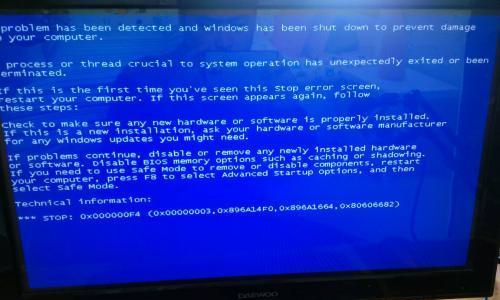
1.检查硬件连接是否松动
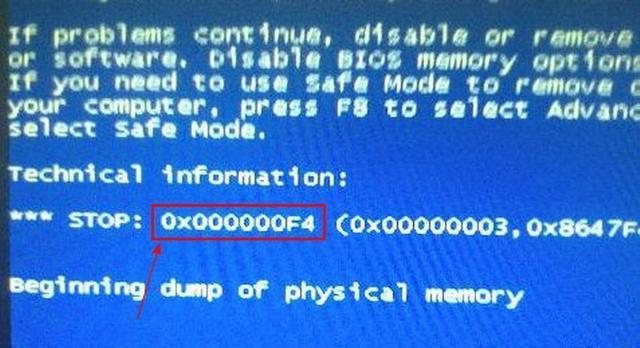
检查电脑的硬件连接是否松动,包括内存条、硬盘、显卡等,确保它们都牢固地连接在主板上。因为松动的硬件连接可能会导致蓝屏。
2.清理电脑内部灰尘
台式电脑长时间使用后会积累大量灰尘,这些灰尘可能会导致散热不良,进而引发蓝屏。使用压缩气罐或专用吹风机将灰尘清理干净,确保电脑内部通风良好。
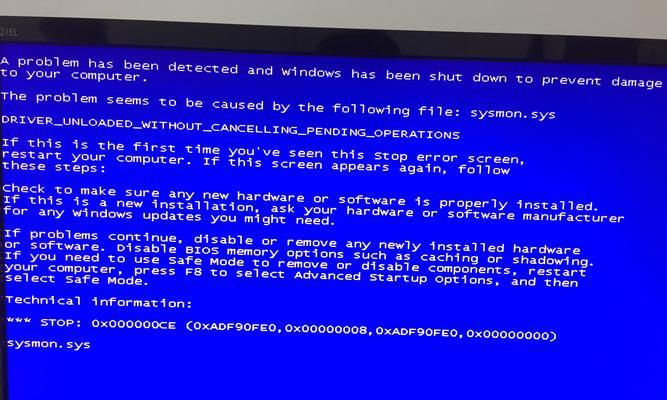
3.检查电脑是否感染病毒
病毒感染也是台式电脑蓝屏的常见原因之一。及时更新杀毒软件,并进行全面的系统扫描,清除潜在的病毒威胁,确保电脑安全。
4.更新驱动程序
过时的或不兼容的驱动程序也是台式电脑蓝屏的一个常见问题。打开设备管理器,检查各个硬件设备的驱动程序,及时更新驱动程序以避免蓝屏问题。
5.修复系统错误
台式电脑操作系统中的错误可能导致蓝屏。使用系统自带的修复工具,如Windows中的“系统文件检查器”来扫描和修复潜在的系统错误。
6.检查内存条是否故障
内存故障也是常见的蓝屏原因之一。使用内存测试工具来检查内存是否存在问题,如果有故障的内存条,及时更换。
7.优化电脑启动项
过多的启动项会拖慢电脑的运行速度,甚至引发蓝屏。通过打开任务管理器,禁用不必要的启动项,优化电脑的启动速度和性能。
8.温度过高导致蓝屏
电脑运行时,CPU温度过高可能引发蓝屏。可以使用温度监测软件来检查CPU温度,如果超过正常范围,可以考虑清洁散热器或更换散热器。
9.检查电源问题
电源问题也可能导致台式电脑蓝屏。检查电源线是否连接良好,尝试更换电源线或电源适配器。
10.升级操作系统
老旧的操作系统可能存在兼容性问题,导致蓝屏。考虑升级到最新版本的操作系统,以获得更好的稳定性和兼容性。
11.恢复系统到出厂设置
如果频繁蓝屏问题无法解决,可以考虑将电脑恢复到出厂设置。注意备份重要数据,然后使用恢复选项来重置电脑。
12.检查外部设备
有时候,连接在电脑上的外部设备也可能导致蓝屏。检查并确保外部设备的驱动程序是最新的,并尝试拔掉设备后重新启动电脑。
13.减少硬件超频
硬件超频可能导致电脑不稳定,从而引发蓝屏。将硬件超频设置恢复到默认或稍微降低超频频率,以提高稳定性。
14.及时更新系统补丁
操作系统的漏洞可能导致蓝屏。定期检查并及时安装最新的系统补丁,以修复漏洞和提高系统稳定性。
15.寻求专业帮助
如果频繁蓝屏问题无法自行解决,建议寻求专业的技术支持,如联系电脑维修专家或品牌售后服务中心,以获取更详细的故障诊断和解决方案。
台式电脑频繁蓝屏是一个常见且令人困扰的问题,但通过检查硬件连接、清理灰尘、检查病毒感染、更新驱动程序等方法可以有效地解决该问题。还可以优化启动项、降低硬件超频、更新系统补丁等措施来提高电脑的稳定性。如果以上方法都无法解决问题,建议寻求专业帮助,以便更好地定位和解决蓝屏问题。通过以上措施,我们可以轻松应对蓝屏,让台式电脑稳定运行。




